Golang操作excel的方法
IT行业相对于一般传统行业,发展更新速度更快,一旦停止了学习,很快就会被行业所淘汰。所以我们需要踏踏实实的不断学习,精进自己的技术,尤其是初学者。今天golang学习网给大家整理了《Golang操作excel的方法》,聊聊操作、Excel,我们一起来看看吧!
关键术语介绍
为了方便开源库的快速上手,我们先来了解 excel 中的几个关键术语,如下图所示,①为sheet,也就是表格中的页签;②为row,代表 excel 中的一行;③为cell,代表 excel 中的一个单元格。
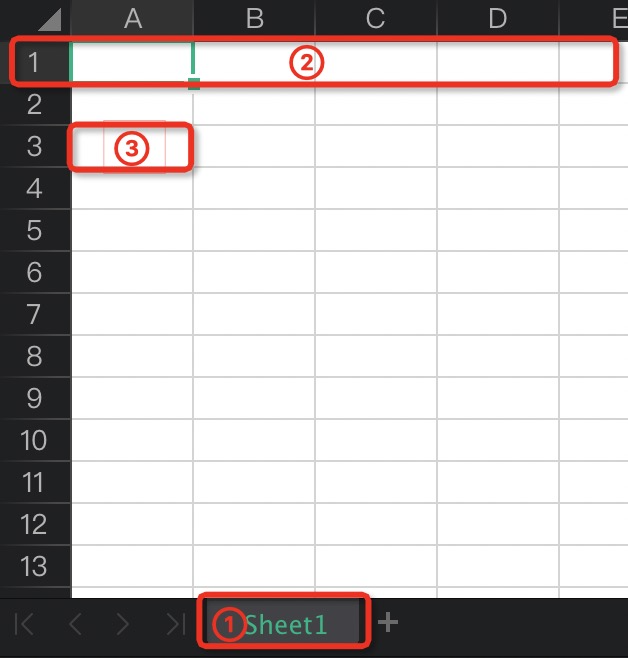
正常情况下,创建一个表格的基本流程是打开 wps 点击新建,这时会默认创建一个 sheet,然后在该 sheet 中的第一行填写表头,接下来根据表头逐行填充内容,最后将文件另存为到硬盘的某个位置。这与 Golang 开源库创建 excel 的流程基本相同,下面演示一个极简表格的创建。
创建表格
创建表格前需要先引入 excel 库,我们以比较热门的 tealeg/xlsx 库为例。
go get github.com/tealeg/xlsx
首先创建一个空文件,拿到文件句柄。
file := xlsx.NewFile()
创建一个名为人员信息收集的 sheet。
sheet, err := file.AddSheet("人员信息收集")
if err != nil {
panic(err.Error())
}
然后为该 sheet 创建一行,这行作为我们的表头。
row := sheet.AddRow()
在该行中创建一个单元格。
cell := row.AddCell()
现在给单元格填充内容,因为是表头,暂且叫姓名。
cell.Value = "姓名"
如何创建第二个单元格呢?原理相同,此处 cell 变量已定义,再创建新单元格只需赋值即可。
cell = row.AddCell() cell.Value = "性别"
表头已经设置好了,可以开始创建第二行来填充内容了,方式与上述无差别。
row = sheet.AddRow() cell = row.AddCell() cell.Value = "张三" cell = row.AddCell() cell.Value = "男"
表格设置完成后,将该文件保存,文件名可自定义。
err = file.Save("demo.xlsx")
if err != nil {
panic(err.Error())
}
跑起来后,可以发现目录中多了一个 demo.xlsx 文件,打开预览内容如下,达到了预期效果。
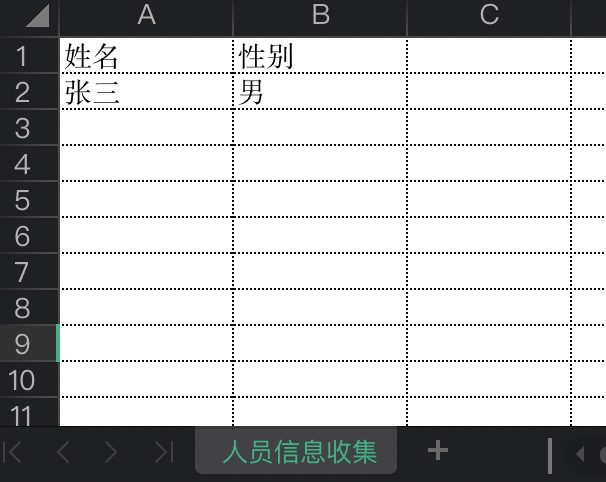
文件源码
package main
import "github.com/tealeg/xlsx"
func main() {
file := xlsx.NewFile()
sheet, err := file.AddSheet("人员信息收集")
if err != nil {
panic(err.Error())
}
row := sheet.AddRow()
cell := row.AddCell()
cell.Value = "姓名"
cell = row.AddCell()
cell.Value = "性别"
row = sheet.AddRow()
cell = row.AddCell()
cell.Value = "张三"
cell = row.AddCell()
cell.Value = "男"
err = file.Save("demo.xlsx")
if err != nil {
panic(err.Error())
}
}
读取表格
表格的读取比创建简单很多,依然以上文创建的文件为例。
output, err := xlsx.FileToSlice("demo.xlsx")
if err != nil {
panic(err.Error())
}
只需将文件路径传入上述方法,即可自动读取并返回一个三维切片,我们来读取第一个 sheet 的第二行中的第一个单元格。
log.Println(output[0][1][1]) //Output: 男
由此一来就非常容易遍历了。
for rowIndex, row := range output[0] {
for cellIndex, cell := range row {
log.Println(fmt.Sprintf("第%d行,第%d个单元格:%s", rowIndex+1, cellIndex+1, cell))
}
}
2020/10/11 16:15:29 第1行,第1个单元格:姓名
2020/10/11 16:15:29 第1行,第2个单元格:性别
2020/10/11 16:15:29 第2行,第1个单元格:张三
2020/10/11 16:15:29 第2行,第2个单元格:男
文件源码
package main
import (
"fmt"
"github.com/tealeg/xlsx"
"log"
)
func main() {
output, err := xlsx.FileToSlice("demo.xlsx")
if err != nil {
panic(err.Error())
}
log.Println(output[0][1][1])
for rowIndex, row := range output[0] {
for cellIndex, cell := range row {
log.Println(fmt.Sprintf("第%d行,第%d个单元格:%s", rowIndex+1, cellIndex+1, cell))
}
}
}
修改表格
只是读取表格内容可能在特定场景下无法满足需求,有时候需要对表格内容进行更改。
file, err := xlsx.OpenFile("demo.xlsx")
if err != nil {
panic(err.Error())
}
修改表格之前依然需要先读取文件,只是这次并没有直接将其转化为三维切片。拿到文件句柄后,可以直接修改某一行的内容。
file.Sheets[0].Rows[1].Cells[0].Value = "李四"
上述代码将第二行的张三改为了李四,但这还没有结束,接下来需要将文件重新保存。
err = file.Save("demo.xlsx")
if err != nil {
panic(err.Error())
}
打开文件预览,可以看到已经成功将张三改为了李四。
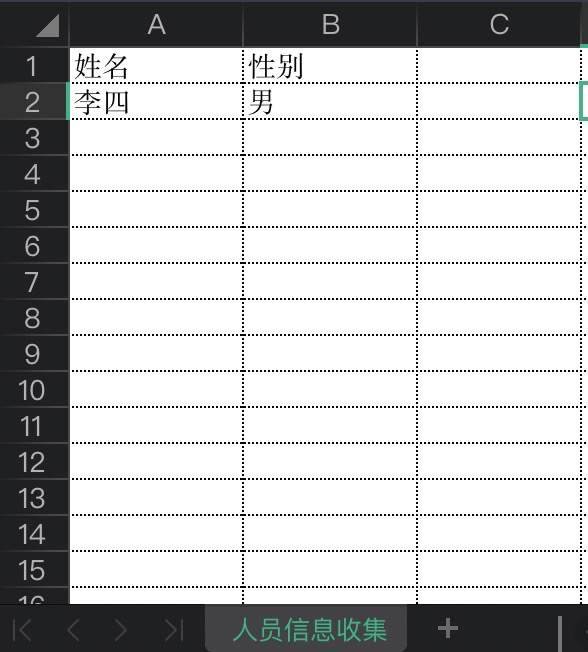
文件源码
package main
import "github.com/tealeg/xlsx"
func main() {
file, err := xlsx.OpenFile("demo.xlsx")
if err != nil {
panic(err.Error())
}
file.Sheets[0].Rows[1].Cells[0].Value = "李四"
err = file.Save("demo.xlsx")
if err != nil {
panic(err.Error())
}
}
样式设置
该开源库不仅支持内容的编辑,还支持表格的样式设置,样式统一由结构体 Style 来负责。
type Style struct {
Border Border
Fill Fill
Font Font
ApplyBorder bool
ApplyFill bool
ApplyFont bool
ApplyAlignment bool
Alignment Alignment
NamedStyleIndex *int
}
拿上述生成的文件为例,假如我要将姓名所在单元格居中,首先要实例化样式对象。
style := xlsx.NewStyle()
赋值居中属性。
style.Alignment = xlsx.Alignment{
Horizontal: "center",
Vertical: "center",
}
给第一行第一个单元格设置样式。
file.Sheets[0].Rows[0].Cells[0].SetStyle(style)
与修改表格处理逻辑相同,最后保存文件。
err = file.Save("demo.xlsx")
if err != nil {
panic(err.Error())
}
打开预览,可以看到文字已经上下左右居中。
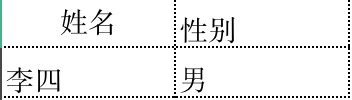
同理,可以修改文字颜色和背景,同样通过 style 的属性来设置。
style.Font.Color = xlsx.RGB_Dark_Red style.Fill.BgColor = xlsx.RGB_Dark_Green
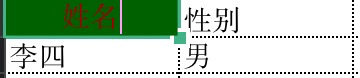
其他还有很多属性可以设置,比如合并单元格、字体、大小等等,大家可以自行测试。
文件源码
package main
import "github.com/tealeg/xlsx"
func main() {
file, err := xlsx.OpenFile("demo.xlsx")
if err != nil {
panic(err.Error())
}
style := xlsx.NewStyle()
style.Font.Color = xlsx.RGB_Dark_Red
style.Fill.BgColor = xlsx.RGB_Dark_Green
style.Alignment = xlsx.Alignment{
Horizontal: "center",
Vertical: "center",
}
file.Sheets[0].Rows[0].Cells[0].SetStyle(style)
err = file.Save("demo.xlsx")
if err != nil {
panic(err.Error())
}
}
我是平也,这有一个专注Gopher技术成长的开源项目「go home」
终于介绍完啦!小伙伴们,这篇关于《Golang操作excel的方法》的介绍应该让你收获多多了吧!欢迎大家收藏或分享给更多需要学习的朋友吧~golang学习网公众号也会发布Golang相关知识,快来关注吧!
 详解Go strconv包
详解Go strconv包
- 上一篇
- 详解Go strconv包
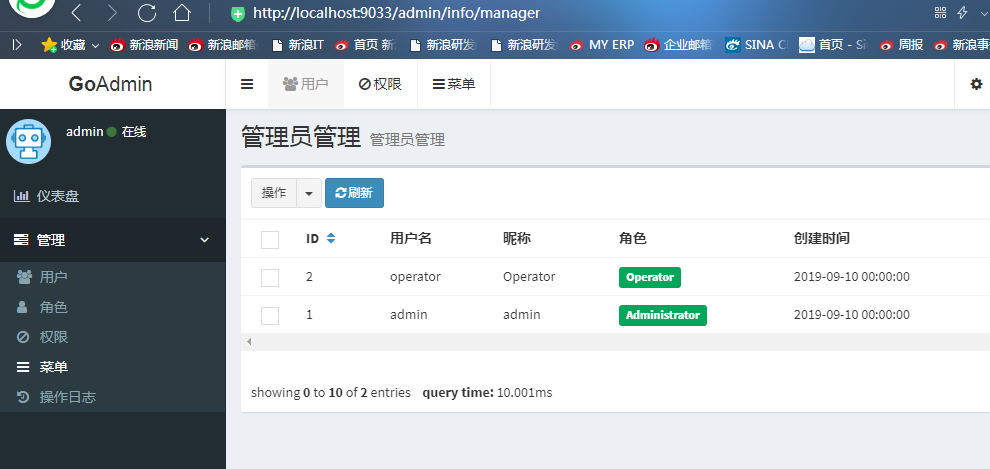
- 下一篇
- GoAdminGroup/go-admin的安装和运行的教程详解
-
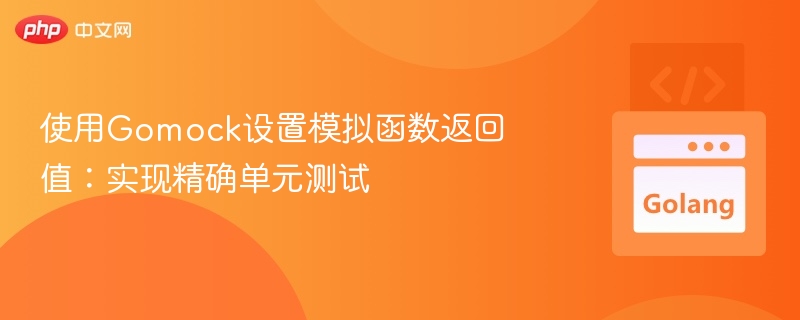
- Golang · Go教程 | 7分钟前 |
- 使用Gomock模拟返回值,实现精准单元测试
- 129浏览 收藏
-

- Golang · Go教程 | 16分钟前 |
- 高级语言转C/C++:内存与运行时问题解析
- 327浏览 收藏
-

- Golang · Go教程 | 19分钟前 |
- MongoDB查询为空?BSON配置全解析
- 464浏览 收藏
-

- Golang · Go教程 | 28分钟前 |
- Go高效处理CassandraSet类型技巧
- 306浏览 收藏
-

- Golang · Go教程 | 34分钟前 |
- Go中安全输出JSON不转义方法
- 279浏览 收藏
-
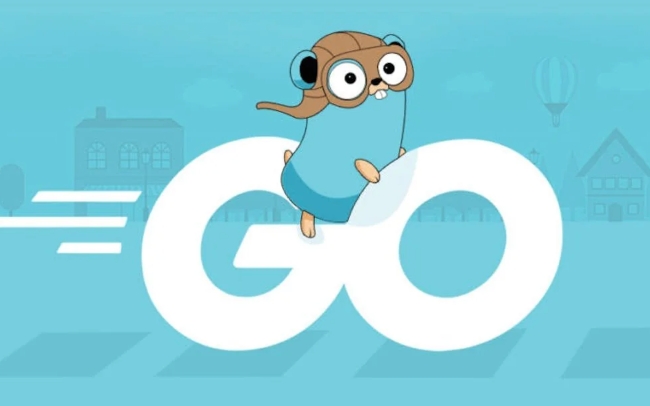
- Golang · Go教程 | 40分钟前 |
- Golang门面模式应用与子系统简化技巧
- 137浏览 收藏
-

- Golang · Go教程 | 46分钟前 |
- Go中日期时间字段处理技巧
- 450浏览 收藏
-
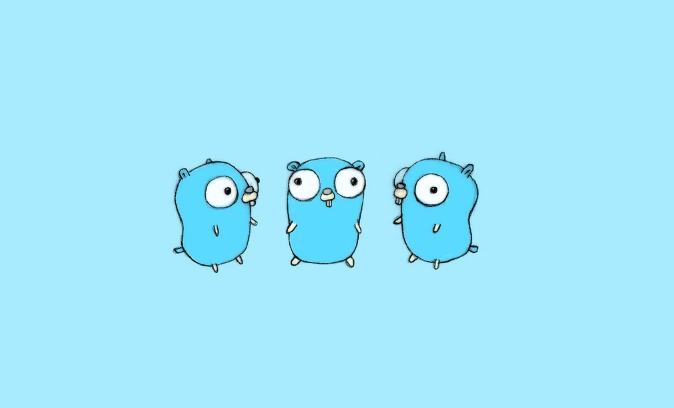
- Golang · Go教程 | 46分钟前 |
- GolangRPC序列化优化方法
- 334浏览 收藏
-
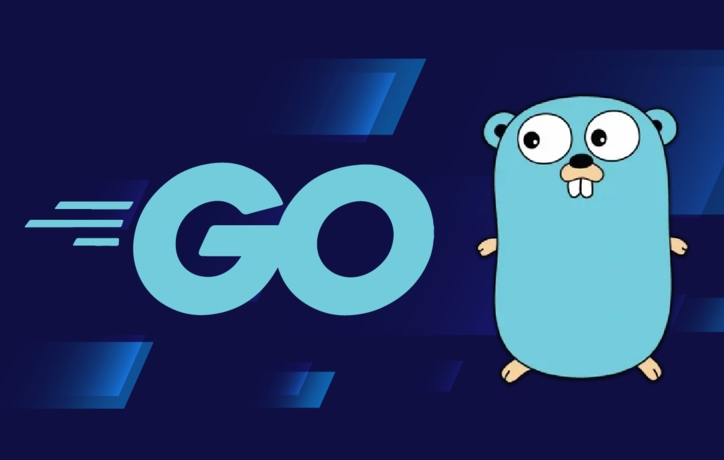
- Golang · Go教程 | 1小时前 | golang 编码 csv 流式处理 encoding/csv
- GolangCSV读写解析教程详解
- 244浏览 收藏
-

- Golang · Go教程 | 1小时前 |
- Go语言CSV字段强制引号设置教程
- 369浏览 收藏
-

- Golang · Go教程 | 1小时前 | golang 重试机制 指数退避 context.Context 系统健壮性
- Golang实现指数退避重试机制
- 477浏览 收藏
-

- Golang · Go教程 | 1小时前 |
- Golangreflect调用私有方法详解
- 343浏览 收藏
-

- 前端进阶之JavaScript设计模式
- 设计模式是开发人员在软件开发过程中面临一般问题时的解决方案,代表了最佳的实践。本课程的主打内容包括JS常见设计模式以及具体应用场景,打造一站式知识长龙服务,适合有JS基础的同学学习。
- 543次学习
-

- GO语言核心编程课程
- 本课程采用真实案例,全面具体可落地,从理论到实践,一步一步将GO核心编程技术、编程思想、底层实现融会贯通,使学习者贴近时代脉搏,做IT互联网时代的弄潮儿。
- 516次学习
-

- 简单聊聊mysql8与网络通信
- 如有问题加微信:Le-studyg;在课程中,我们将首先介绍MySQL8的新特性,包括性能优化、安全增强、新数据类型等,帮助学生快速熟悉MySQL8的最新功能。接着,我们将深入解析MySQL的网络通信机制,包括协议、连接管理、数据传输等,让
- 500次学习
-

- JavaScript正则表达式基础与实战
- 在任何一门编程语言中,正则表达式,都是一项重要的知识,它提供了高效的字符串匹配与捕获机制,可以极大的简化程序设计。
- 487次学习
-

- 从零制作响应式网站—Grid布局
- 本系列教程将展示从零制作一个假想的网络科技公司官网,分为导航,轮播,关于我们,成功案例,服务流程,团队介绍,数据部分,公司动态,底部信息等内容区块。网站整体采用CSSGrid布局,支持响应式,有流畅过渡和展现动画。
- 485次学习
-

- ChatExcel酷表
- ChatExcel酷表是由北京大学团队打造的Excel聊天机器人,用自然语言操控表格,简化数据处理,告别繁琐操作,提升工作效率!适用于学生、上班族及政府人员。
- 3178次使用
-

- Any绘本
- 探索Any绘本(anypicturebook.com/zh),一款开源免费的AI绘本创作工具,基于Google Gemini与Flux AI模型,让您轻松创作个性化绘本。适用于家庭、教育、创作等多种场景,零门槛,高自由度,技术透明,本地可控。
- 3390次使用
-

- 可赞AI
- 可赞AI,AI驱动的办公可视化智能工具,助您轻松实现文本与可视化元素高效转化。无论是智能文档生成、多格式文本解析,还是一键生成专业图表、脑图、知识卡片,可赞AI都能让信息处理更清晰高效。覆盖数据汇报、会议纪要、内容营销等全场景,大幅提升办公效率,降低专业门槛,是您提升工作效率的得力助手。
- 3418次使用
-

- 星月写作
- 星月写作是国内首款聚焦中文网络小说创作的AI辅助工具,解决网文作者从构思到变现的全流程痛点。AI扫榜、专属模板、全链路适配,助力新人快速上手,资深作者效率倍增。
- 4523次使用
-

- MagicLight
- MagicLight.ai是全球首款叙事驱动型AI动画视频创作平台,专注于解决从故事想法到完整动画的全流程痛点。它通过自研AI模型,保障角色、风格、场景高度一致性,让零动画经验者也能高效产出专业级叙事内容。广泛适用于独立创作者、动画工作室、教育机构及企业营销,助您轻松实现创意落地与商业化。
- 3797次使用
-
- Golang切片Slice功能操作详情
- 2022-12-31 202浏览
-
- Golang操作命令行的几种方式总结
- 2022-12-27 426浏览
-
- Go操作Kafka和Etcd方法详解
- 2023-01-07 472浏览
-
- Go语言实现操作MySQL的基础知识总结
- 2023-01-23 265浏览
-
- golangmap的基本操作及定义方式
- 2023-01-08 134浏览



